您好,登录后才能下订单哦!
密码登录
登录注册
点击 登录注册 即表示同意《亿速云用户服务条款》
这篇文章将为大家详细讲解有关godaddy修改php.ini的方法,小编觉得挺实用的,因此分享给大家做个参考,希望大家阅读完这篇文章后可以有所收获。
godaddy修改php.ini的方法:首先打开godaddy主机控制面板;然后点击【选择PHP版本】;接着找到需要修改的选项进行修改;最后保存修改即可。

godaddy修改php.ini
方法/步骤
看到很多人在找这个,却没有一个答案。问客服也不知道。最后在我不断的摸索后找到的,特意拿来分享。如果帮助到你了,还希望点赞支持一下!
先打开godaddy主机控制面板,然后找到如图圈住的选项并点击
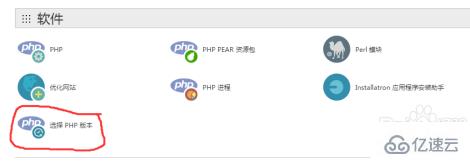
操作完①后跳转到这个页面,然后点击右上角圈住的那个选项

操作完②后就跳转到这个页面,然后找到需要修改的选项进行修改,别看右边的是灰色的,你点击后就可以修改。修改完后点击下面的保存,修改完成!
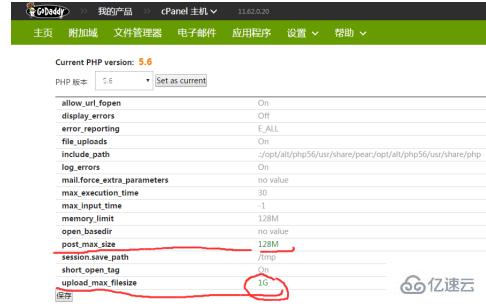
关于godaddy修改php.ini的方法就分享到这里了,希望以上内容可以对大家有一定的帮助,可以学到更多知识。如果觉得文章不错,可以把它分享出去让更多的人看到。
免责声明:本站发布的内容(图片、视频和文字)以原创、转载和分享为主,文章观点不代表本网站立场,如果涉及侵权请联系站长邮箱:is@yisu.com进行举报,并提供相关证据,一经查实,将立刻删除涉嫌侵权内容。